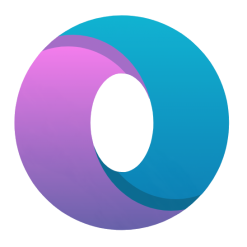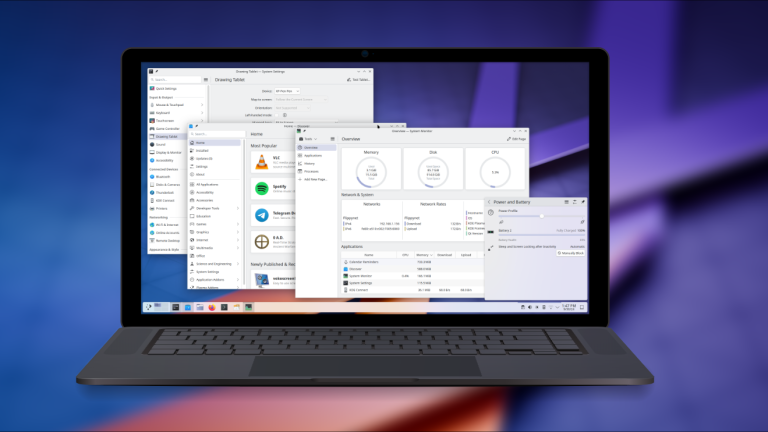Günümüzün dijital dünyasında veri güvenliği her zamankinden daha önemli. Beklenmedik sunucu arızaları veya masaüstü sorunları, kritik dosyaların veya yapılandırmaların kaybına yol açabilir. Bu tür senaryolara karşı hazırlıklı olmak için, düzenli yedekleme yapmak artık bir lüks değil, bir zorunluluk.
Rsnapshot: Verimli Yedekleme Çözümü
Rsnapshot, yerel ve uzak dosya sistemlerinin artımlı yedeklemelerini yönetmek için kullanılan güçlü bir araçtır. İşte Rsnapshot’ın öne çıkan özellikleri:
- Disk Alanı Verimliliği: Hard linkler kullanarak, yalnızca gerektiğinde disk alanı kullanır.
- Rsync Entegrasyonu: Yaygın olarak kullanılan rsync aracının üzerine inşa edilmiştir.
- Kolay Kurulum ve Yapılandırma: Kullanıcı dostu bir arayüz sunar.
Ubuntu Server 22.04’te Rsnapshot Kurulumu
Rsnapshot’ı Ubuntu Server 22.04’e kurmak oldukça basit. İşte adım adım rehber:
Gereksinimler:
- Çalışan bir Ubuntu Server örneği
- Sudo ayrıcalıklarına sahip bir kullanıcı
- (İsteğe bağlı) Daha güvenli yedekleme için harici sürücü
Harici Sürücü Kurulumu (İsteğe Bağlı):
- Harici sürücüyü bağlayın.
/backupadında yeni bir dizin oluşturun.- Otomatik bağlama için
/etc/fstabdosyasını düzenleyin. Örnek:/dev/disk/by-uuid/YOUR-UUID /backup auto rw,nosuid,nodev,nofail,x-gvfs-show 0 0(YOUR-UUID’yi kendi sürücünüzün UUID’si ile değiştirin)
Rsnapshot Kurulumu:
Bu kılavuz, Ubuntu Server 22.04 üzerinde rsnapshot’ın nasıl kurulacağını ve temel yapılandırmasını adım adım açıklamaktadır.
1. Ön Gereksinimler
- Ubuntu Server 22.04 yüklü bir sistem
- Sudo ayrıcalıklarına sahip bir kullanıcı
- İnternet bağlantısı
2. Rsnapshot Kurulumu
- Paket listesini güncelleyin:
sudo apt update - Rsnapshot’ı yükleyin:
sudo apt install rsnapshot
3. Rsnapshot Yapılandırması
- Yapılandırma dosyasını açın:
sudo nano /etc/rsnapshot.conf - Aşağıdaki ayarları kontrol edin ve gerekirse düzenleyin:
snapshot_root /path/to/backup/ cmd_cp /bin/cp cmd_rm /bin/rm cmd_rsync /usr/bin/rsync cmd_ssh /usr/bin/ssh cmd_logger /usr/bin/logger - Yedekleme aralıklarını ayarlayın:
retain hourly 6 retain daily 7 retain weekly 4 retain monthly 3 - Yedeklenecek dizinleri ekleyin:
backup /home/ localhost/ backup /etc/ localhost/ backup /usr/local/ localhost/ - Dosyayı kaydedin ve kapatın.
4. Yapılandırmayı Test Etme
Yapılandırmayı test edin:
sudo rsnapshot configtestEğer “Syntax OK” mesajını görürseniz, yapılandırma başarılı demektir.
5. Manuel Yedekleme Çalıştırma
İlk yedeklemeyi manuel olarak çalıştırın:
sudo rsnapshot hourly6. Otomatik Yedekleme Ayarlama (İsteğe Bağlı)
- Crontab dosyasını açın:
sudo crontab -e - Aşağıdaki satırları ekleyin:
0 */4 * * * /usr/bin/rsnapshot hourly30 3 * * * /usr/bin/rsnapshot daily0 3 * * 1 /usr/bin/rsnapshot weekly30 2 1 * * /usr/bin/rsnapshot monthly - Dosyayı kaydedin ve kapatın.
Neden Rsnapshot?
Rsnapshot, özellikle sistem yöneticileri ve küçük işletmeler için ideal bir yedekleme çözümüdür. Düzenli yedeklemeler yaparak, veri kaybı riskini önemli ölçüde azaltır ve kritik bilgilerinizi güvence altına alır.
Sonuç
Veri güvenliği konusunda proaktif olmak, günümüz iş dünyasında hayati önem taşıyor. Rsnapshot gibi araçlar, bu süreci otomatikleştirerek ve basitleştirerek, işletmelerin ve bireylerin verilerini güvende tutmalarına yardımcı oluyor. Ubuntu Server kullanıcıları için Rsnapshot, güvenilir ve verimli bir yedekleme çözümü sunuyor.